
こんにちは、ウインタブ(@WTab8)です。今回は中国の14インチモバイルノート「Teclast F7 Plus」の実機レビューです。ウインタブを開設以来、多くの中華タブや中華ノートをレビューしてきましたが、品質向上のペースは非常に速く、レビューするたびに筐体品質が改善されているのを実感してきました。今回レビューするF7 Plusは「ここまで来たか…」と感嘆してしまうくらいの仕上がりでした。
なお、この製品は中国の通販サイト「Banggood」にサンプル提供いただいております。Banggoodにはこの場にて御礼を申し上げます。ありがとうございました。
1.スペック
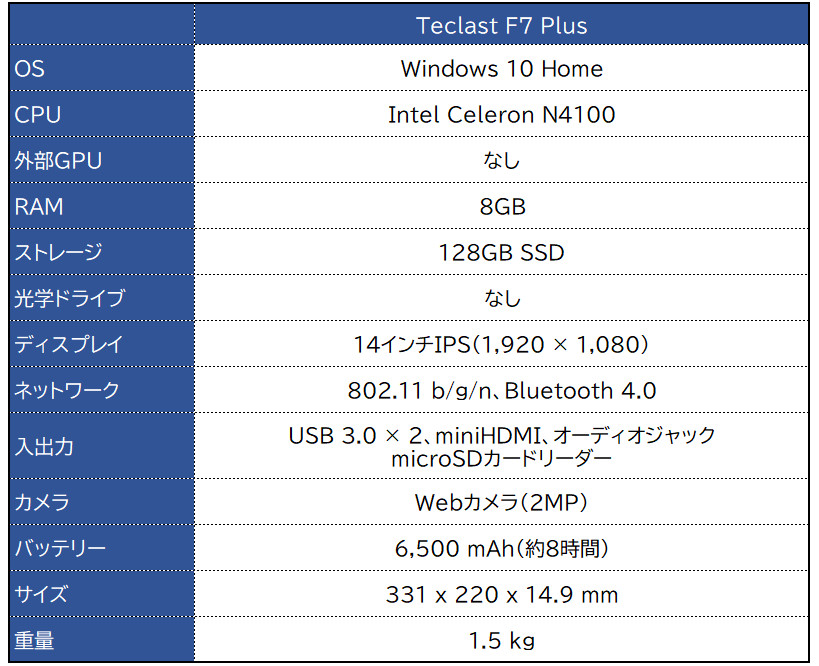
まずはスペックの確認から。この製品はモバイルノートPCとしては低価格な部類に入り、CPUはGemini LakeのCeleron N4100です。ウインタブでいつも書いていることなのですが、「Celeron Nの4コア(N3450やN4100)」はCore mやCore iプロセッサーには遠く及ばないものの、Officeソフトでのドキュメント作成やテキストライティング、Webブラウジングや動画視聴などで不自由を感じることはなく、処理速度の遅さにイライラするような場面も非常に少ないです。使い方にもよりますが、一般的なホワイトカラーの営業担当者とか学生さんの授業用とかの用途であれば問題なく使える水準の性能はあります。また、最近だと「Celeron Nの2コア(N3350やN4000)」でもそんなに不満を感じないですね。なお、すべての用途、すべてのアプリケーションで2コアよりも4コアのほうが高速であるというわけではありませんので念のため。
RAMは8GB、ストレージは128GB SSDです。このあたりも十分な容量になっているといえ、特にストレージがHDDやeMMCではなく、SSDであるという点が低価格帯ノートとしては大きな魅力です。ただし、後述しますが、この製品の底面にはメンテナンス可能なM.2 スロットがあり、工場出荷状態でここにSSD(2242サイズ)が入っていますので、より大容量のSSDに変更することも可能ですが、「増設」ではなく「換装」になる、という点に注意が必要です。
ディスプレイは14インチ、IPS液晶でFHD解像度です。スペックとしては十分だと思いますが、さすがにタッチ対応はしません。
入出力ポートは「ダメとは言わないが、もうひとがんばり…」という感じです。USB(Type-A)ポートが2つ、miniHDMIポートも備えますが、USB Type-Cはありません。この製品のレビューには関係ないんですけど、私が今使っている(多機能)ハブはすべてType-Cなんですよね…。ただ、ビジネス利用などではまだまだType-Aなんだろうと思いますし、Type-Aが2つ装備されているのなら当座はあまり困らないでしょう。
サイズは14インチノートとして十分なものだと思いますが、国内向けの上位モデルと比較すると少し弱いところがあります。ウインタブで以前レビューしたMSI PS42 MODERN 8RCと比較してみましょう。
Teclast F7 Plus:331 × 220 × 14.9 mm / 1.5 kg
PS42 MODERN 8RC:322 × 222 × 15.95 mm / 1.19 kg
横幅が少し大きくなっていますが、薄さはかなりのものです。ただし、重量差がかなり大きくなっていますよね?ウインタブ的には「モバイルノートは1.5 kg以下」ということになっているので、ギリOKですが、PS42との差310 gというのは長時間の持ち歩きで結構な差が出てくると思います。ちなみに私は今使っている13.3インチノートが1.5 kg近い重量なので、許せてしまいますけどね。
2.筐体

同梱物です。左端にある菱形の小さな紙は「検査合格証」で、中華タブや中華ノートに一般的に同梱されているものです。あとは取扱説明書と保証のガイドライン、その他の注意が書かれたペーパーが入っています。

ACアダプターは専用のDC-INジャックに接続するタイプで、サイズは少し大きめです。また、プラグ形状はEUタイプになっていましたが、Banggoodでは日本のコンセントで使えるように変換プラグをつけてくれるので、実用上は特に問題はありません。また、重量も167 gと軽く、コンセント変換プラグも含めると「少しかさばる」と思いますが、持ち運びが大変、という感じではないです。

取扱説明書には日本語表記も含まれていました。もちろん文法なんかが怪しいところもありますが、個人的にはメーカーの配慮に好感が持てます。ただし、説明書の内容は「Windowsの基本的な操作方法」にとどまり、この製品固有の使い方であるとかは記載されていませんでした。

では本体に。天板です。筐体は金属製で、おそらくアルミ合金が使われていると思います。エッジ部分がラウンドし、正直「かなり高級」と感じます。また、筐体色は「スペースグレイ」という、Macユーザーなら聞いたことがありそうな名称で、やや濃いグレー(シルバー)です。
天板のロゴは電源オン時に白く光ります。カッコいいとは思うのですが、ここは好みがわかれるところでしょう。リンゴのロゴとはかなり印象が違っちゃいますしね。

底面です。ありますね、M.2スロット。このスロットとゴム足以外はなんにもありません。スピーカーも底面には配置されていません。底面の素材も金属ですが、M.2スロットのカバー部分のみプラスティックと思われます。

M.2スロットの開口には精密ドライバー(プラスのもの)が必要です(Amazonなどで「500円台で6本セット」などが購入できます)。
で、肝心の中身なんですが、あらかじめ2242サイズ、128GBのM.2 SSDが入っていました。換装する場合は2280サイズまで大丈夫だと思います。

右側面です。こちらには画像左からmicroSDカードリーダー、オーディオジャック、USB 3.0 Type-Aポートがあります。この画像を見ていただくと、エッジ部分が丸みを帯び、また立体的に処理されていて、非常に美しく仕上がっているのがわかると思います。

前面にはポート類やボタン類はありません。

左側面です。画像左からUSB 3.0 Type-A、DC-IN、miniHDMIポートがあります。

背面にもポート類やボタン類はありません。

キーボードです。筐体の横幅をいっぱいに使っているのがわかります。キーボードの使用感については後述しますが、アルファベットキーのキーピッチは手採寸で約19.5 mmあり、このピッチはノートPCとしてはかなり広いほうです。キーストロークはノートPCとして標準的か、やや浅めですね。
中華ノートなので配列は英語のみとなります。また、ENTERキーの右に一列あるタイプなので、特定メーカー(HPなど)のPCを使った経験のない人は使い始めのうち少し戸惑うかもしれません。また、タッチパッドもかなり大型ですよね?

キートップはフラットで、特に加工はありません。バックライトも装備されていて、色は一般的なホワイト、輝度は2段階に調整可能です。

正面から見たところです。ご覧のように、期待したほどベゼルは細くありません。ただし、ベゼル色がブラックなので、割と引き締まって見えますし、筐体色とのバランスもいいと感じます。

ヒンジを最大開口したところです。開口角度は十分ですが、水平位置(180度)までの開口はできません。

一通り筐体をチェックしましたが、結論として「非常に出来が良い」と感じました。最近はウインタブでも中華ノートの実機レビューが減っていますが、個人的には「これまでのレビュー機の中でベスト」と思えるくらいに美しく、仕上がりもいいと評価します。
3.使用感
ディスプレイ
非常にキレイですね。まず、「明るい」です。私の好みなのかもしれませんが、「明るいは七難隠す」といいますか、それだけで画面が美しく感じられます。最近は国内向けのノートPCでもHPやLenovoなんかはnit(明るさの単位)をスペック表で公表していますし、実際HPのSpectreシリーズなどは非常にディスプレイが明るいんです。この製品とSpectreのディスプレイをガチ比較するのはかわいそうですが、少なくとも一般的なノートPCのディスプレイよりも明るいと言えます。
一方で発色のほうですが、これは手持ちのLenovo ThinkPad 13(13.3インチIPS液晶、FHD解像度)と比較して、若干メリハリが強く、鮮やかであると感じられます。おそらくHPのSpectreとかDELLのXPSあたりと比較してしまうと負けちゃうんだろうと思いますが、この価格帯のノートPCとしてはごく高い評価をあげられると思います。
キーボード
この製品、キーサイズがかなり大きめです。アルファベットキーのキートップのサイズは17 mm × 17 mmで、手持ちのThinkPad 13が15.5 mm × 15.5 mm(いずれも手採寸です)なので、ThinkPadのキートップよりも大きい(ThinkPadもノートPCのキーボードとしては大きい部類だと思います)です。また、上にも書きましたが、アルファベットキーのキーピッチは約19.5 mmありましたので、一般的なノートPCよりも明らかに広いです。
そんなわけで打鍵は非常に快適です。キーストロークはやや浅めで打鍵音も小さめですから、長時間のタイピングでも全く問題はないでしょう。というか気持ちいいと思います。中華製品のため、英語配列になってしまいますし、Enterキーの右側に一列あるタイプなので、使い始めのうちは多少ミス・タイプすると思いますが、すぐに慣れると思います。
バックライトは2段階に輝度を調整でき、実用性は十分ですが、国内向けのPCよりは若干品質が悪いと感じます。具体的には、明るさが均一ではなく、明るいキーと暗いキーがある、ということです。ライトの位置がどこなのかわかってしまう、という感じでしょうかw ただ、個人的にはこの程度はご愛嬌、ということで片付けていいだろうと思います。バックライトとしてはしっかり使えるレベルですからね。
スピーカー
この製品のスピーカーは外観上、明示的にスピーカー穴があるものではなく、キーボードから音が聞こえてくるタイプです。ヒンジの裏側のところにそれらしき穴が見えますが、これがスピーカー穴なのかは判然としません。
ステレオ感はあまり強い方ではありませんが、間違いなくステレオスピーカーですね。音質の方はそれなり、というか、あるいは価格の割には健闘している、という感じで、国内向け製品の上位モデルのようなわけにはいきません。業務用としては十分ですし、音楽鑑賞をする場合でもBGM程度に流す程度なら大丈夫でしょう。
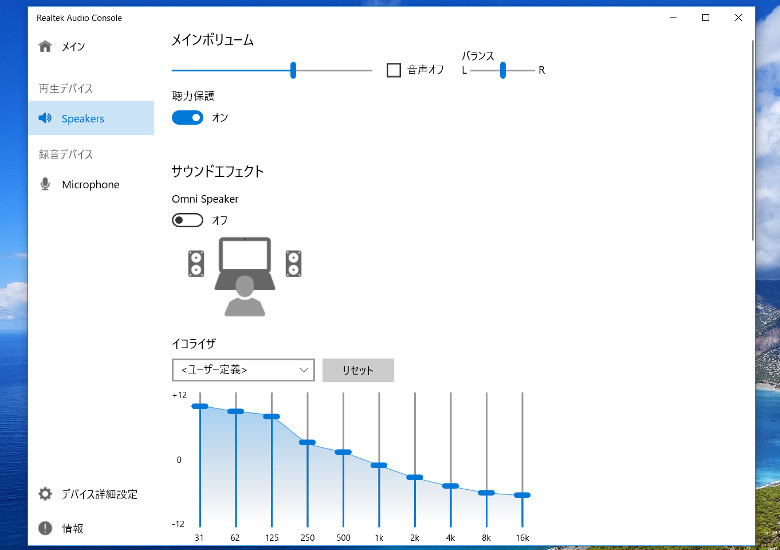
Realtek Audio Cosoleというアプリがプリインストールされていて、イコライザーである程度音質の調整は可能です。ただし、「素のスピーカー品質」がそれほどいいわけではありませんので、あまり強く期待はしないほうがいいと思います。個人的には「作業中にBGMとして使う」ような使い方がほとんどなので、この品質でも特に不満はありません。
バッテリー
いつものように、まったりとテスト。「ディスプレイ輝度を50%に、キーボードバックライトをオン(輝度の高いほうにしています)に設定し、ブラウザでYouTubeの音楽をボリューム30%で流しながらテキストライティングやWebブラウジングをとっかえひっかえ」という感じで1時間使って見たところ、バッテリー消費は18%でした。単純計算だと、この使い方で5時間以上はバッテリーがもつ、ということになります。欲を言えばキリがありませんが、このくらい使えれば十分合格かと思います。音楽を消し、キーボードバックライトを消せば、さらに稼働時間は伸びると思います。
筐体の強度
経験上、中華ノートや中華タブの弱点の1つが「強度」だと思います。ひどいものになると片手で筐体の端っこを掴んで持ち上げるだけでミシミシ言ったりしますし、ヒンジを閉じた状態でチェックすると微妙に天板が歪んでいたりするケースもありますからね。
あまり乱暴なことはしていませんが、Teclast F7 Plusは思いのほか頑丈にできています。筐体を軽くねじったり、振ってみたりしても異音がでませんし、「あ、硬い」と感じるくらいの手触りです。国内向け製品でも低価格なものは筐体の強度がイマイチと言うケースもありますから、その意味でこの製品の筐体は安心して使えそうです。また、触った感じがしっかりしている、というのは高級な感じも受けますね。素晴らしい筐体だと思います。
4.性能テスト
いつものように「ドラゴンクエスト X ベンチマーク」をやってみました。

PEPPER JOBS GLK-UC2X(Celeron N4100): 3,127
GPD WIN(Atom X7-Z8700): 2,829
T-bao Tbook Air(Celeron N3450): 2,814
ドスパラ Altair VH-AD3(Celeron N3450): 2,652
ドスパラ Diginnos DG-CANPC(Atom X7-Z8700): 2,618
Beelink BT7(Atom X7-Z8700): 2,488
Teclast TBook 16 Power(Atom X7-Z8700): 2,463
GPD Pocket(Atom X7-Z8750): 2,436
VOYO VBook V3(Pentium N4200): 2,369
ドスパラ raytrektab DG-D10IWP(Celeron N4100): 2,348
ドスパラ Diginnos Stick DG-STK5S(Celeron N4000): 2,330
KINGJIM PORTABOOK XMC10(Atom X7-Z8700): 2,304
Chuwi Hi 13(Celeron N3450): 2,288
※YEPO 737A6(Celeron N3450)(SSD換装): 2,239
Jumper EZBook 3 SE(Celeron N3350): 2,087
マウス m-Book C(Celeron N3450): 2,075
Jumper EZBook 3 Pro(Celeron N3450): 1,965
Jumper EZPad 6 Pro(Celeron N3450): 1,914
ドスパラ Diginnos Stick DG-STK4S(Atom X5-Z8500): 1,871
VOYO VBook A1(Celeron N3450): 1,867
Chuwi LapBook 12.3(Celeron N3450): 1,845
Onda Xiaoma 41(Celeron N3450): 1,842
Chuwi LapBook 14.1(Celeron N3450): 1,835
※Ockel Sirius A Pro(Atom X7-Z8750): 1,823
※ドスパラ Altair VH-AD3S(Celeron N3350):1,816
※T-bao Tbook 4(Celeron N3450): 1,794
※Jumper EZBook 3L Pro(Celeron N3450): 1,774
ドスパラ raytrektab DG-D08IWP(Atom X5-Z8350): 1,747
ドスパラ Diginnos DG-D10IW3SL(Atom X5-Z8350): 1,732
※YEPO 737A6(Celeron N3450): 1,696
※Jumper EZpad 6 Plus (Celeron N3450) : 1,677
※Jumper EZBook X4(Celeron N4100): 1,582
ドスパラ Diginnos DG-D10IW3(Atom X5-Z8300): 1,570
Jumper EZBook 3(Celeron N3350): 1,540
Jumper EZPad 6(Atom X5-Z8300): 1,536
※PIPO X12(Atom x5-Z8350): 1,513
ドスパラ Diginnos DG-D09IW2SL(Atom X5-Z8350): 1,509
GOLE 1 Plus(Atom Z8350): 1,492
※One Netbook One Mix(Atom X5-Z8350): 1,359
※印は、ドラクエベンチが新バージョンのため、旧バージョンより数値は厳しめになります。
一般にCeleronを搭載するPCはスコアのばらつきがかなり大きくなっていて、TDP Unlockerを装備するPEPPER JOBSは別としても、スコアの高いものは2,000点を越え、低いものは1,500点程度にとどまります。ウインタブとしても「せっかくテストするのだから、N4100であれば2,000点くらいは出てほしい」といつも思うのですが、F7 Plusのスコアはふるいませんでした。
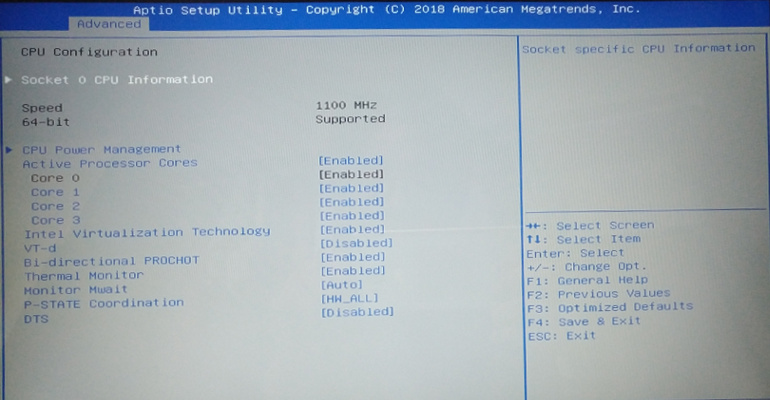
ただ、この製品、BIOS(UEFI)を覗いてみると、かなり「いじれる」項目が多くなっていまして、(とりあえずレビューが完成するまではいじらないようにしていますが)この辺をいろいろと調整してやると、スコアが改善される可能性はあるでしょう。
なお、テスト中の筐体の発熱などにも注意してみましたが、ドラクエベンチを立て続けに実施しても筐体はほとんど発熱せず、少しぬるくなる程度でした。もともとゲーム用のPCでもありませんし、アプリの起動も高速で各操作のレスポンスも十分キビキビしていますので、ドラクエベンチのスコアはあまり気にしなくていいのかもしれません。この製品は通常のレビューよりも割と長時間をかけて試用しているのですが、あまり負荷のかかる使い方をしていないこともあり、処理性能や速度に関しては不満を感じませんでした。
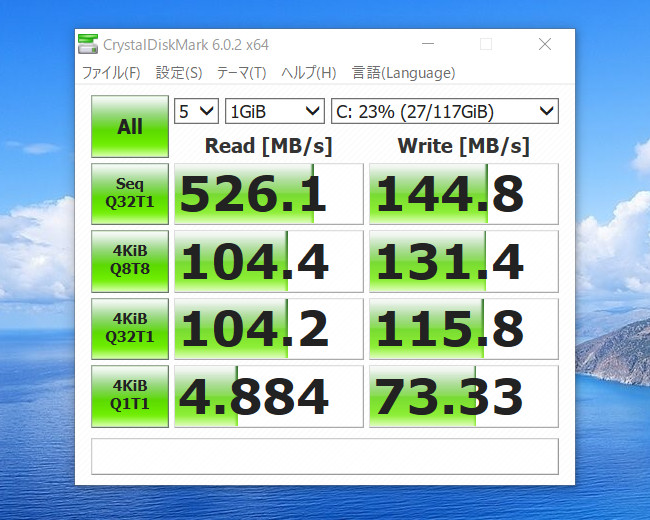
この製品はeMMCではなくSSDを搭載していますので、一応Crystal Disk Markでスコア測定してみました。ウインタブでは日頃このテストをしていませんので、以前ライターのnatsukiさんが投稿してくれた画像を参考に掲載します。
参考データはこんな感じ。もちろんeMMCよりは高速ですが、SSDとしてはそれほど高品質とは言えないですね。しかし、現在お使いのPCが超高速なSSDを搭載している、という人でなければ、システムやアプリの起動、データ保存などの場面で十分に恩恵を受けられる(速度に満足できる)水準ではあります。
5.まとめ
Teclast F7 Plusは中国の通販サイト「Banggood」で販売中で、4月6日現在の価格は379.99ドル(43,068円)ですが、クーポンコード「401BGF7P」を使用すると338.99ドル(38,421円)で購入ができます。
約4万円で買えるノートPC、という前提だと「買い」でいいと思います。まず、筐体の品質(デザインの良さや強度、しっかり感)には満点をあげられます。以前の中華ノートのように、軽くねじっただけでミシミシいう、とかはありません。国内向け製品との差はないと言ってよく、もっと言うと個人的には「同クラスの国内向け製品よりも上」だと感じます。
処理性能に関しては、ドラクエベンチのスコアこそ振るわなかったものの、電源オン時のOSの起動速度やアプリの起動速度は「さすがSSD」と呼べるくらいに高速ですし、使用中にメモリ不足を感じる場面もありませんでした。個人的には、動画編集とかオンラインゲームといった、明らかにPC負荷の高い作業をせずに、ExcelとWordのドキュメント作成やSNS、Webブラウジングや動画視聴、さらには比較的簡単な画像加工くらいに使うのであればストレスを感じることはないだろうと思います。そして、多くの人にとって、利用シーンの95%以上でこのくらいの操作しかしないんじゃないか、と思います。
一方でウイークポイントも挙げておきましょう。まず、天板の「光るTeclastロゴ」に関しては、抵抗を感じる人が少なくないでしょうね。また、キーボードも当然といえば当然ですが国内向けのPCとは異なり英語配列しか選べません。また、ドラクエベンチのスコアの低さについても気になる人はいるでしょう。
レビューを終えてみて、この製品は読者のみなさんにおすすめできる、と感じました。すごくシンプルな締めですが、これが結論です。
6.関連リンク
Teclast F7 Plus
※クーポンコード「401BGF7P」で338.99ドル(38,421円)となります

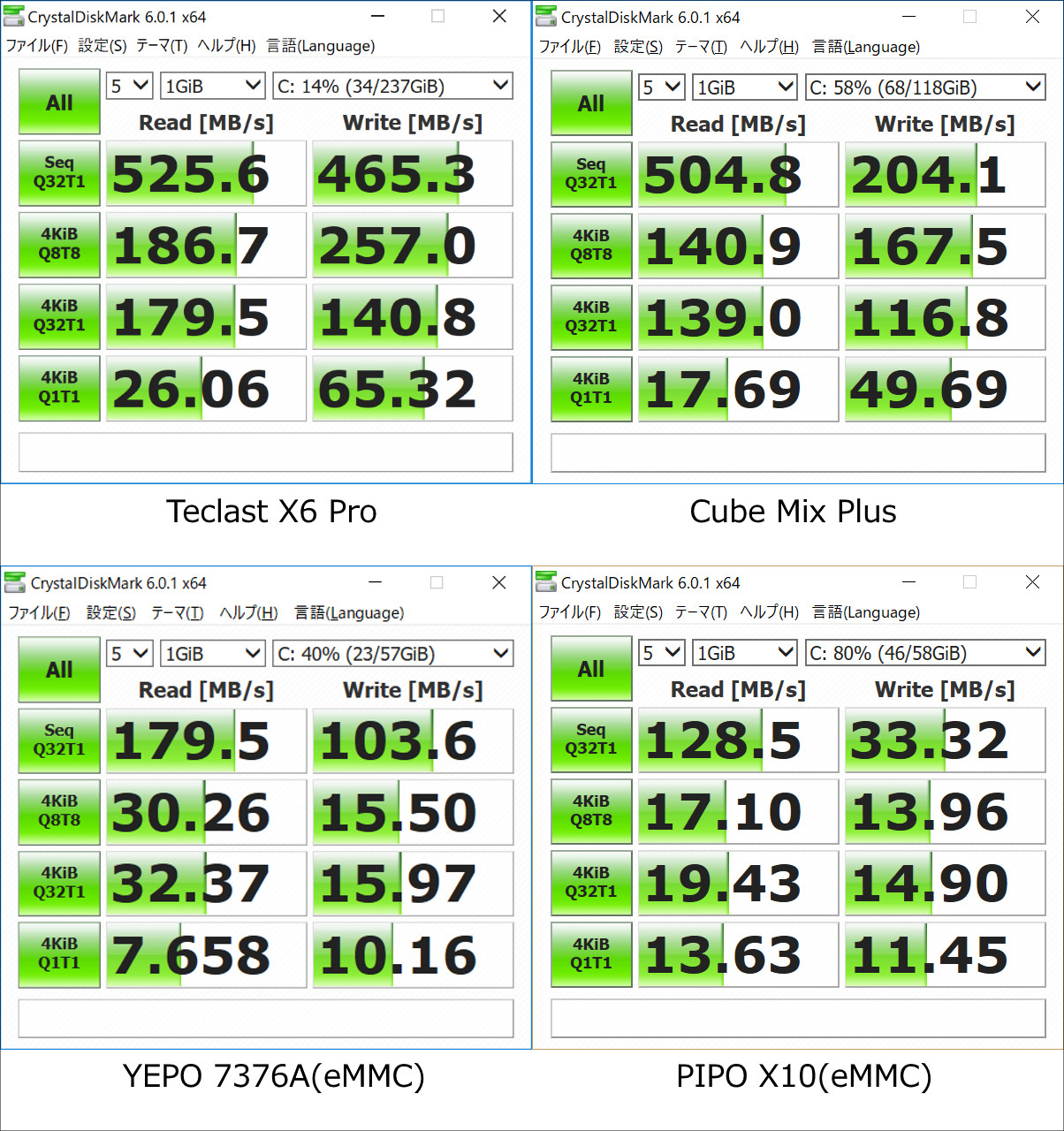



コメント
中華PCは電源がネックだからノートPCにも早くType-c普及して欲しい。
いいですね。特にM.2が2242縛りではなく2280搭載可能っぽい?トコが。
F6 Pro購入も2242は虎一択状態。2280なら大手選び放題ですし。。
こんにちは。
こちらのパソコンはメモリを12GB もしくは16GBに増刷するのは可能ですか?
私も最近同じ機種を購入したのですが、困っていることがあります。スリープに入るとそのまま戻らないのと、再起動をかけると同じように黒い画面のままになります。そのような場合の対処法はありますでしょうか。リカバリーしょうとしたのですが、ディスクを入れてくださいとメッセージが出るので困っています。もし情報があれば教えて下さい。
こんにちは、すみません、いただいた内容だとうまくお答えができないです。セーフモードからの起動はできませんか?